Control de quadrícula del Power Apps
El control de quadrícula del Power Apps representa l'evolució següent del control de quadrícula de només de lectura del Power Apps, que permet als usuaris visualitzar, obrir i editar registres des de visualitzacions i subquadrícules. A més de l'edició en línia, el control proporciona una sèrie d'altres capacitats potents, com ara desplaçament infinit, quadrícules imbricades, agrupació, agregació i és personalitzable. Igual que el control de quadrícula de només lectura, aquest control admet les últimes normes d'accessibilitat de Microsoft i s'alinea amb l'última guia de disseny de Microsoft. Aquest control substituirà finalment totes les quadrícules només de lectura i editables a les aplicacions basades en model.
- Desplaçament infinit: una experiència moderna de navegació de dades en què els usuaris poden desplaçar-se indefinidament per les dades fins que trobin els registres que els interessen. Com que no hi ha límits de pàgina, els usuaris poden seleccionar més files alhora (fins a 1.000 files) per facilitar l'acció contra un conjunt de registres o realitzar l'edició massiva.
- Edició en línia: aquest control de quadrícula singular es pot utilitzar per a escenaris de només lectura o edició.
- Quadrícules imbricades: els creadors poden configurar la quadrícula per mostrar registres relacionats amb la superfície. Quan es configura, els usuaris poden expandir una fila per veure una subquadrícula de registres relacionats. Es poden ampliar diverses files de la quadrícula simultàniament. Aquesta és una millora respecte a les experiències de xarxa anteriors.
- Agrupació: els usuaris poden organitzar les dades tabulars de maneres interessants agrupant les dades en funció d'una sola columna. Cada grup es col·lapsa inicialment, però els usuaris poden ampliar i reduir els grups com vulguin. L'agrupació s'exposa a la majoria dels tipus de dades, amb la notable excepció de les columnes de cerca. L'agrupació no s'admet quan la paginació a la quadrícula està habilitada.
- Agregació: els usuaris poden mostrar estadístiques significatives de les seves dades habilitant l'agregació en una o més columnes numèriques d'una quadrícula. Per a cada columna, els usuaris poden triar veure el total, el valor mínim, el valor màxim o la mitjana dels valors d'aquesta columna. Si s'aplica l'agrupació, aquest valor agregat també es mostra per a cada grup.
- Personalitzable: els creadors tenen la possibilitat de modificar diverses experiències dins del component de quadrícula.

Afegir el control de quadrícula del Power Apps a les visualitzacions d'una entitat
Quan configureu el Power Apps control de quadrícula d'una entitat, totes les visualitzacions d'aquesta entitat es mostren amb aquesta quadrícula.
- Obriu l'explorador de solucions.
- Expandiu Entitats. Navegueu a la taula que voleu i seleccioneu-la. A la pestanya Controls, seleccioneu Afegeix control.
- Al quadre de diàleg Afegeix control, seleccioneu Power Apps control de quadrícula i, a continuació, seleccioneu Afegeix.

Configurar el control de quadrícula del Power Apps
A la Power Apps fila control de quadrícula, seleccioneu els tipus d'aplicacions als quals voleu aplicar la quadrícula. Això fa que el control de quadrícula sigui el control per defecte dels clients seleccionats.

Hi ha diverses propietats incloses amb el control per permetre-us adaptar l'experiència de quadrícula per a aquesta taula. Per modificar qualsevol d'aquestes propietats, seleccioneu Edita a la fila corresponent i, a continuació, canvieu el valor mitjançant la llista desplegable d'Enllaça a opcions estàtiques.
- La propietat Habilita l'edició determina si la quadrícula és només de lectura o es pot editar. No es el valor per defecte. Seleccioneu Sí per editar la quadrícula. Les quadrícules editables tenen diferències visuals subtils respecte a les quadrícules de només lectura, incloses les columnes booleanes que mostren interruptors i camps desplegables i de data que mostren galons i icones de selecció de dates al passar el cursor o al focus.
- La propietat Habilita el filtratge determina si les opcions de filtratge estan disponibles per als usuaris als desplegables de la capçalera de columna de quadrícula. Sí es el valor per defecte.
- La propietat Habilita l'ordenació determina si les opcions d'ordenació estan disponibles per als usuaris als menús desplegables de capçalera de columna de la quadrícula. Sí es el valor per defecte.
- La propietat Habilita l'agrupació determina si les opcions d'agrupació estan disponibles per als usuaris als menús desplegables de capçalera de columna de la quadrícula. No es el valor per defecte.
- La propietat Habilita l'agregació determina si les opcions d'agregació (suma, mínim, màxim, mitjana) estan disponibles per als usuaris a les columnes numèriques de la quadrícula. No es el valor per defecte.
- La propietat Permet la reordenació de columnes controla si els usuaris poden reordenar les columnes directament des de la quadrícula. Això inclou arrossegar i deixar anar les capçaleres de columna o utilitzar les accions Mou a l'esquerra i Mou a la dreta des dels menjadors desplegables de la capçalera de columna. No es el valor per defecte.
- La propietat Habilita la selecció múltiple determina si els usuaris poden seleccionar diverses files de la quadrícula simultàniament o només una fila. Sí es el valor per defecte.
- La propietat Permet la selecció de l'interval controla si els usuaris poden seleccionar un subconjunt de la quadrícula i copiar les dades a una altra aplicació, com ara l'Excel. Sí es el valor per defecte.
- La propietat Habilita la barra de salt es pot utilitzar per visualitzar una llista alfabètica a la part inferior de les visualitzacions o les subquadrícules. No es el valor per defecte. A continuació es mostra una captura de pantalla de la barra de salt habilitada per a la taula de contactes en una aplicació basada en model.
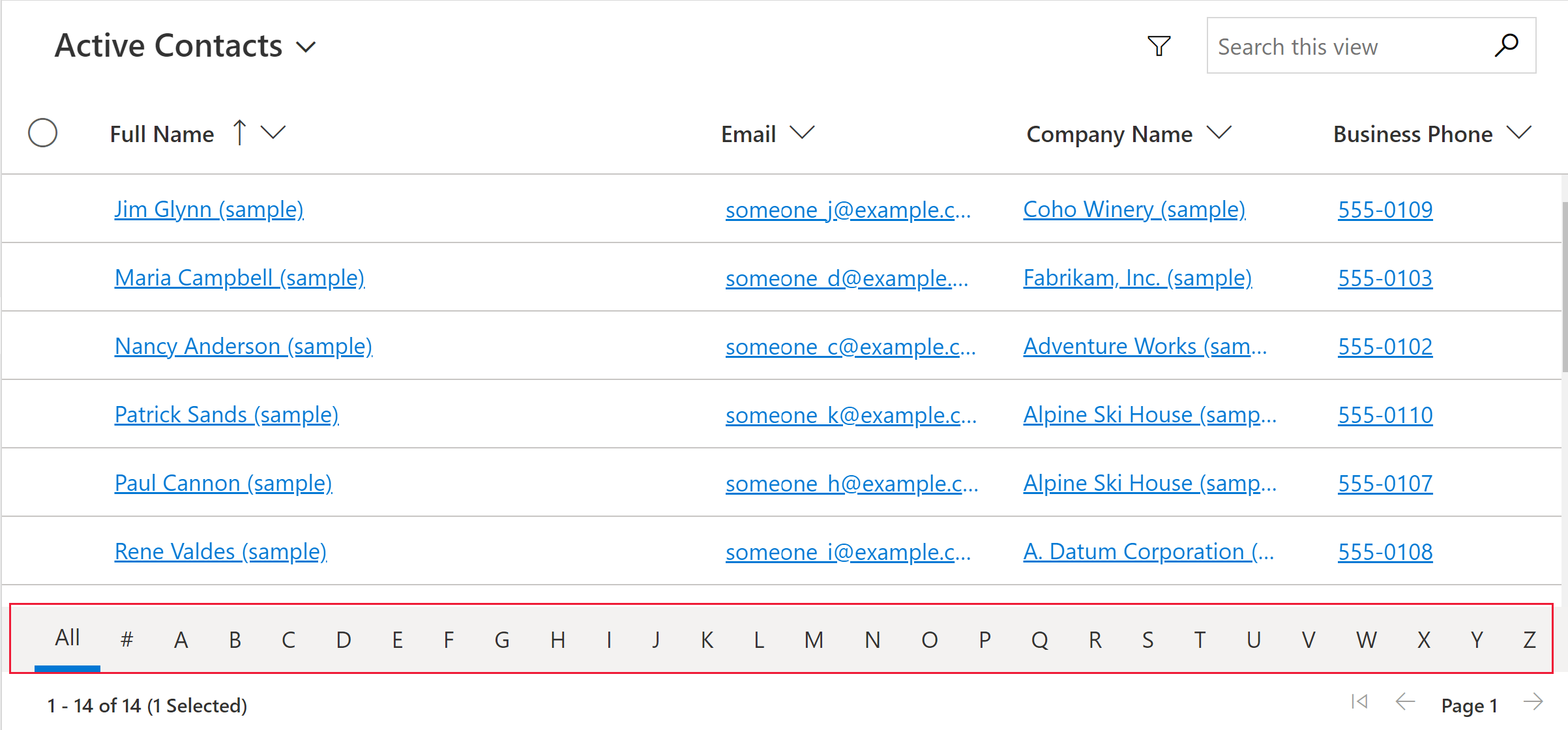
- La propietat Habilita la paginació es pot utilitzar per decidir entre la navegació de dades moderna (desplaçament infinit) i els botons de paginació. No es el valor per defecte. Seleccioneu Sí per inhabilitar els botons de desplaçament infinit i de paginació de superfície. Tingueu en compte que l'opció Selecciona-ho tot actualment no està disponible quan s'utilitza el desplaçament infinit, però els usuaris encara poden fer la selecció de l'interval
- La propietat Habilita els colors d'OptionSet es pot utilitzar per augmentar l'atractiu visual de les columnes triades mostrant cada valor amb el seu color de fons configurat. No es el valor per defecte. Assegureu-vos de verificar el color configurat per a cada columna d'opció per garantir la llegibilitat i l'accessibilitat abans d'habilitar aquesta propietat per a una taula.
- La propietat Mostra les icones d'estat de la fila controla si els usuaris veuen icones d'estat (no vàlides, desament en curs, desament, etc.) al començament d'una fila de quadrícula durant l'experiència d'edició. Sí es el valor per defecte.
- La propietat Mostra les icones del tipus de dades determina si les capçaleres de columna mostren una icona corresponent al tipus de dades al costat del nom de la columna. No es el valor per defecte.
- La propietat Tipus de navegació permesos determina els controls de cerca que es representen com a enllaços a la quadrícula. Tots es el valor per defecte. Seleccioneu Només principal per suprimir els enllaços de tots els camps de cerca excepte la columna principal de l'entitat seleccionada o Cap per suprimir tots els enllaços de la quadrícula.
- La propietat Comportament Reflux determina si els components de la quadrícula es representen sempre de manera tabular (només quadrícula), sempre com una llista (només llista) o canvien entre tabular i llista en funció de l'amplada disponible (Reflux). El valor per defecte és Reflow.
- La propietat Elements secundaris s'utilitza per configurar la capacitat de quadrícula imbricada, que permet als usuaris expandir files per veure registres relacionats en una subquadrícula. Per configurar-ho, especifiqueu l'entitat d'on provenen els registres relacionats i la visualització que defineix els filtres, les ordenacions i les columnes que es mostraran a la subquadrícula. El valor per defecte és cap quadrícula imbricada configurada.
- La propietat ID pare Elements secundaris també és necessària per configurar una quadrícula imbricada i especifica el camp (i la relació) que s'utilitzarà per enllaçar les entitats principal i secundària.
- La propietat de la quadrícula Inhabilita l'edició en elements secundaris proporciona un cert control sobre l'editabilitat de la quadrícula imbricada. Per defecte, la quadrícula imbricada hereta l'editabilitat de la quadrícula principal, però aquesta propietat es pot utilitzar per suprimir l'edició a la quadrícula imbricada quan la quadrícula principal és editable. No es el valor per defecte.
- La propietat de control Personalitzador permet al creador enllaçar a un únic control PCF personalitzador amb definicions per canviar els elements visuals o les interaccions d'una o més columnes de la quadrícula o de l'element visual de la quadrícula buit.
Després de configurar el control de quadrícula del Power Apps segons les vostres necessitats, seleccioneu Desa a la barra d'ordres per desar els canvis. Quan estigueu a punt per fer que els canvis estiguin disponibles per als usuaris de l'aplicació, seleccioneu Publica a la barra d'ordres.
Afegir el control de quadrícula del Power Apps a una subquadrícula
- Obriu l'explorador de solucions.
- Obriu el formulari que conté la subquadrícula.
- Seleccioneu la subquadrícula on voleu configurar aquesta quadrícula i, a continuació, seleccioneu Canvia les propietats a la barra d'ordres.
- Al quadre de diàleg Defineix les propietats, seleccioneu la pestanya Controls, seleccioneu Afegeix un control i, a continuació, seleccioneu Power Apps control de quadrícula.
- Per continuar configurant i publicant el control, vegeu Configurar el control de cuadrícula del Power Apps.
Personalització
Per obtenir informació sobre com personalitzar el control de quadrícula del Power Apps mitjançant API d'extensibilitat, aneu a Personalitza el control de quadrícula editable.
Problemes i limitacions coneguts
Limitacions amb les llistes de format de targeta
Quan una visualització o una subquadrícula és estreta, canvia a un format de llista de targetes que és millor per a les pantalles petites, com ara els dispositius mòbils. El control de quadrícula del Power Apps mostra el comportament següent en una llista de targetes:
- Actualment, l'ordenació no està disponible en una visualització de llista de targetes. Per resoldre aquesta limitació, creeu visualitzacions amb el criteri d'ordenació que vulgueu.
- Selecciona-ho tot i Esborra-ho tot no estan disponibles en una visualització de llista de targetes.
- La barra de salt no està disponible en una visualització de llista de targetes. Per resoldre aquesta limitació, seleccioneu Cerca per filtrar els registres. Escriviu la lletra que voleu i premeu Retorn.
- Les imatges d'un registre de la llista no es visualitzen en una visualització de llista de targetes. Això inclou icones de taula, imatges de recursos web, imatges personalitzades i imatges condicionals. L'única imatge que es mostra per al registre a la llista són les inicials del registre.
- En una visualització de llista de targetes no hi ha icones per a les ordres del menú contextual.
- Quan no hi ha registres, algunes llistes tenen una indicació de crear un element nou. Aquest botó no es visualitza en una visualització de llista de targetes que utilitza el control de quadrícula només de lectura del Power Apps.
La visualització de llista no visualitza targetes personalitzades per a la taula
Per resoldre-ho, podeu visualitzar una targeta personalitzada configurant la taula per utilitzar el format de targeta del control de quadrícula només de lectura heretat.
Aneu al Power Apps (make.powerapps.com) > Configuració > Configuració avançada > Configuració > Personalitzacions > Personalitzeu el sistema > expandiu Entitats > seleccioneu la taula que voleu personalitzar > pestanya Controls > Afegeix control.
Seleccioneu Quadrícula només de lectura i, després, seleccioneu Afegeix. Trieu de visualitzar la quadrícula en un o diversos factors de forma de client.
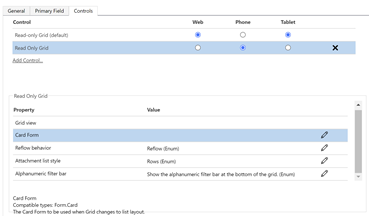
Seleccioneu Configura la propietat (icona de llapis) per a la propietat Card Form i seleccioneu el format de targeta personalitzat a la llista desplegable.
Seleccioneu D'acord i, a continuació, Publica per publicar la personalització.
Limitacions i diferències de la interfície d'usuari amb el control de quadrícula només de lectura
- Actualment, la quadrícula no admet personalitzacions de temes heretats.
- En comptes de mostrar tres guions ---, les cel·les sense dades es mostren en blanc.
- La columna del propietari no mostra l'estat en línia ni una targeta de persones de l'usuari.
- Els filtres de cerca de columnes, quan s'utilitza l'operador "És igual a" o "No és igual", només mostren les opcions de cerca disponibles dins del conjunt actual de filtres aplicats.
- Per exemple, si la taula de contactes té usuaris "Persona A", "Persona B" i "Persona C", però les dades de la taula del compte només tenen files que fan referència a "Persona B" i "Persona C", la cerca del filtre de columna per a la columna de contacte a la quadrícula del compte només mostra les opcions de "Persona B" i "Persona C". Aquest és un canvi de comportament respecte a les quadrícules anteriors.
Problemes coneguts
- L'agrupació de columnes no s'admet quan la paginació a la quadrícula està activada.
- Si el conjunt de dades que es mostra a la quadrícula conté files duplicades, és possible que els duplicats no es mostrin a la quadrícula. Això pot fer que el recompte de registres informat mostri més registres dels que realment hi ha a la quadrícula o que apareguin més registres en exportar les dades a l'Excel o visualitzar les dades a la cerca avançada heretada Aquest comportament s'aplica a tots els controls de quadrícula, no només al Power Apps control de quadrícula.
- Si un usuari té privilegis de només lectura a la llista principal i després navega a través d'un formulari fins a una subquadrícula que representa una entitat a la qual té privilegis d'escriptura, la subquadrícula encara no permetrà a l'usuari fer canvis, ja que l'accés el determina primer l'entitat principal i després l'entitat relacionada.
Consulteu també
Explorar les dades en una visualització d'una pàgina de quadrícula